Lorsque l'on doit présenter un rapport, animer une soirée, ou tout simplement si l'on souhaite regarder un film via le lecteur DVD de son Mac sans pour autant être collé à l'écran... Toutes ces situations sont bien plus confortables si l'on dispose d'une télécommande.
Bien sûr, il existe de nombreuses télécommandes infra-rouge, avec un petit port que l'on connecte via l'USB. J'en ai testé une il y a pas mal de temps, et c'est bien pratique.
Mais à l'heure du bluetooth, (réseau sans file à courte distance, et surtout merveille de technologie), pourquoi acheter une télécommande que l'on doit transporter avec son portable alors que son téléphone portable offre les mêmes possibilités? À dire vrai, un téléphone mobile offre nettement plus de possibilités qu'une télécommande de base.
Il y a quelques temps, j'ai testé Salling Clicker, génial logiciel permettant de commander son Mac via un téléphone portable ou un agenda éléctronique (PDA), du moment que tous ces appareils sont compatibles bluetooth.
Aujourd'hui, je vous présente un concurrent du logiciel précité. Sa principale différence est sa gratuité. Mais comme vous le verrez, les possibilités sont également moindres. Principalement, Romeo n'est compatible qu'avec des téléphones, mais aucun PDA en natif. Une compatibilité est annoncée en utilisant un logiciel tiers, faisant le lien. J'y reviendrai.
Dans tous les cas vous, lecteurs chéris de cuk.ch, aurez de quoi comparer les deux logiciels et n'utiliser que celui qui correspond à vos besoins.
Voici donc Romeo:
![]()
Installation et configuration
Une simple image disque à télécharger, puis l'application à glisser dans le dossier ad-hoc et l'installation est terminée.
Plus simple, tu meurs.
Une fois le logiciel lancé, c'est cette fenêtre qui nous acceuille.
La première chose à faire est, évidemment, de présenter les appareils, Mac et téléphone. Un clic sur le bouton Option amène le lecteur vers le panneau de configuration de Romeo.
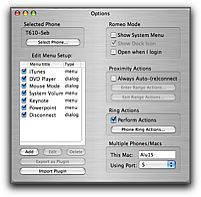
Beaucoup de réglages dans peu de place... heureusement les noms des champs sont clairs!
En haut à gauche, on voit le bouton à cliquer pour sélectionner le téléphone. C'est la fenêtre classique des périphériques bluetooth qui apparaît alors, et le Mac chercher les périphériques présents, pour vous laisser choisir votre téléphone portable.
Sur le flanc gauche de la fenêtre d'Options, on voit les modules qui seront présents sur le téléphone. Il est alors possible, d'un clic, d'alléger le menus du périphérique, en faisant disparaître les modules inutiles. Dans ce même champ, l'utilisateur peut changer l'ordre des modules.
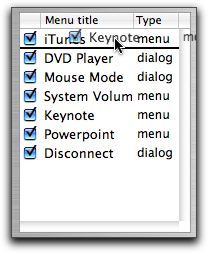
Aussi facile que ça!
Remontons dans la fenêtre pour jeter un oeil aux options disponibles en haut à droite. On peut faire afficher le menu propre à Romeo, qui va s'afficher dans la barre des menus, à côté des 1500 autres que nous utilisons tous, permettant un accès plus rapide aux fonctions principales de Romeo.
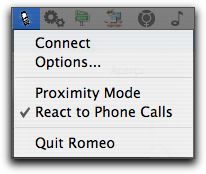
Petit bug, lorsque l'on clique plusieurs fois sur le bouton faisant apparaître ce menu, voici ce qu'il se passe:
![]()
Je n'ai pas essayé, mais ça m'étonnerait que l'on puisse connecter quatre téléphones pour autant !
Dans ce même espace de la fenêtre Option, il est possible de lancer Romeo au démarrage, ou de masquer l'icône du logiciel dans le Dock. Pour ceux qui possèdent plusieurs Macs, le nom de chaque machine peut être personnalisé, pour ne pas les confondre.
Actions de proximité
Sous ces règlages se trouvent les Proximity Actions. Comme leur nom l'indique, Romeo peut se reconnecter au téléphone à peine celui-ci entre dans le rayon d'action du bluetooth, et effectuer certaines actions prédéfinies.
Deux catégories d'actions, suivant si l'on entre ou sort du rayon d'action, sont disponibles.
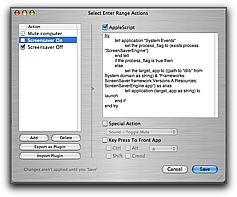
La fenêtre de configuration des actions de proximité
Comme pour le menu du téléphone, seules les actions cochées sont appliquées. Ici, Romeo va arrêter l'économiseur d'écran lorsque je revient vers ma machine.
Comme vous le voyez dans la capture d'écran, les actions de Romeo sont en fait des AppleScripts. Ainsi, n'importe quelle utilisateur maîtrisant ce language peut créer lui-même ses modules et ses actions.
Il existe également une large gamme d'actions directement intégrées au logiciel, pour ne pas avoir à les programmer soit-même.
Enfin, il est possible d'assigner une combinaison de touches à une action.
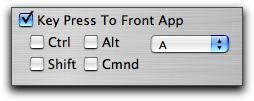
Pas bien compliqué, et parfait pour quitter une application à distance, par exemple.
Il est possible d'ajouter de nombreuses actions à ce menu. Par exemple, il est intéressant de lancer iTunes et de jouer une certaine playlist lorsque l'on arrive dans son appartement. C'est ce que je fais de temps en temps, avec une playlist contenant toute ma biliothèque sauf quelques titres (style les fréquences de l'iTrip), en lecture aléatoire.
De la même manière, éteindre la musique lorsque l'on sort du rayon d'action est une option assez sympathique.
Les Ring Actions
Pas facile à traduire en français, ça… Romeo permet de lancer certaines actions, à la manière des actions de proximité, mais lorsque le téléphone reçoit un appel.
Pour reprendre l'exemple musical ci-dessus, c'est très pratique d'avoir iTunes qui baisse le son automatiquement lorsque l'on reçoit un appel. Là aussi, toutes les actions sont configurables, et l'utilisateur peut créer lui-même d'autres actions.
Quelques regrets tout de même à propos de cette fonction. Impossible, par exemple, de créer des actions lorsque l'on effectue un appel. Ces actions ne se déclanchent que lorsque le téléphone sonne. Dommage aussi, l'impossibilité d'associer des actions lorsque l'on raccroche le téléphone. Le must aurait alors été de couper le son de la machine lorsque l'on effectue ou reçoit un appel, puis de le remettre au niveau initial à la fin de la conversation téléphonique.
Personnaliser les actions
J'en ai parlé plusieurs fois, toutes les actions sont personnalisables, tout comme le sont les menus présents sur le téléphone
Grâce aux boutons situés en bas à gauche de la fenêtre Options, l'utilisateur peut éditer un set d'actions présents, ou en créer un nouveau.
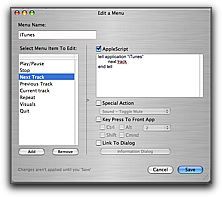
Voici le set pour contrôler iTunes édité par Romeo.
Chaque action peut être modifiée, et l'utilisateur peut ajouter des actions au set, via le bouton Add, situé en bas de la fenêtre.
Il faut alors choisir entre un élément de type fenêtre de dialogue, et un menu.
Le type dialogue permet de connecter à toutes les touches du téléphone une action particulière.
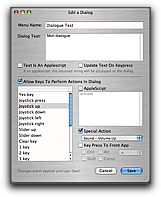
La création d'une nouvelle fenêtre de dialogue
D'une simplicité évidente, l'ajout de nouvelles fonctions à Romeo est l'un des points forts de l'application. Ainsi, l'utilisateurs peut contrôler n'importe laquelle de ses applications, du moment qu'elle est AppleScriptable.
Conclusion
Romeo est une application simple, hautement personnalisable et évolutive. Sa stabilité est très bonne. Sur tous les tests effectués, je n'ai eu qu'un seul plantage, sans grande gravité.
Comme je l'ai annoncé en début de test, Romeo est un concurrent de l'application Salling Clicker, testée il y a quelques semaines sur cuk.ch.
L'inévitable comparaison entre Romeo et Salling Clicker est finalement assez simple.
On a d'un côté une application payante, complète, permettant le contrôle depuis de nombreux périphériques, téléphones et PDAs, et de l'autre une application gratuite, aussi fiable et efficace que sa concurrente payante, mais moins complète.
Les actions téléphoniques en sont un exemple, l'impossibilité de contrôler le Mac depuis un PDA de manière native, un choix moindre de téléphones compatibles en sont d'autres. Pour la connection d'un PDA, il faut acquérir le logiciel Veta Universal, qui permet d'établir le dialogue entre le Palm et Romeo. Ce logiciel coûte 10 dollars.
Romeo peut donc être vu comme une alternative gratuite à Salling Clicker, pour les utilisateurs moins exigeants. Les fonctions de base (contrôle de Powerpoint / Keynote, de iTunes, etc) sont semblables à celles du logiciel payant. Attention toutefois à la liste des appareils compatibles, moins longue que celle de son concurrent payant.
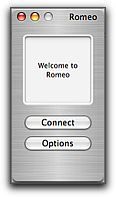
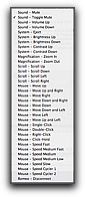
, le 12.08.2004 à 21:34
Je ne sais pas si ceci peut intéresser quelqu’un mais Romeo fait de drôles de trucs avec un K700i et un PB alu 15″, 1.25ghz sous 10.3.5… du genre l’économie d’écran se met en route toutes les 5 segondes, l’écran s’éteint et se rallume, et j’en passe…